هل Google Drive Down... أو هل أنت وحدك؟
متي جوجل درايف توقف عن العمل ، كيف يفترض بك أن تعرف ما إذا كان الأمر معطلاً للجميع ، أم أنك وحدك؟
ما يبدو وكأنه انقطاع في Google Drive قد يكون في الواقع مشكلة في جهاز الكمبيوتر أو الإنترنت أو تطبيق Google Drive أو حتى حساب Google الخاص بك.
في حين أنه قد يكون من الصعب معرفة سبب عدم عمل Google Drive بالضبط ، إلا أن هناك عدة طرق لتحديد ما إذا كان الأمر معطلاً للجميع ، أو ما إذا كانت المشكلة في نهايتك في مكان ما.
لمزيد من المساعدة في معرفة ما إذا كان Google Drive معطلاً للجميع ، أو إذا كان هناك نوع من المشاكل من جانبك ، استمر في القراءة.

إذا رأيت رسالة خطأ في Google Drive ، فقد يساعدك ذلك
عندما تحاول الوصول إلى Google Drive ، وهو لا يعمل ، فقد ترى رسالة خطأ. إذا حدث ذلك ، فتأكد من كتابة رسالة الخطأ ، لأنها يمكن أن تساعد في وضعك على المسار الصحيح.
لا تكون رسائل خطأ Google Drive واضحة دائمًا ، من حيث شرح المشكلة ، ولكن يمكنها مساعدتك في معرفة ما إذا كان انقطاع الخدمة بشكل عام ، أو ما إذا كانت المشكلة قد تكون من جانبك.
فيما يلي بعض رسائل خطأ Google Drive الأكثر شيوعًا:
-
خطأ مؤقت (502): تعني هذه الرسالة أن مستنداتك غير متاحة مؤقتًا ، وعادةً ما يتم حلها بنفسها في غضون بضع دقائق. انتظر بضع دقائق ، وحاول مرة أخرى. في المستقبل ، قد ترغب في مزامنة مستندات Google Drive المهمة مع جهاز الكمبيوتر الخاص بك حتى تتمكن دائمًا من الوصول.
- تحاول الاتصال: السبب الأكثر شيوعًا لهذه المشكلة هو ضعف الاتصال بالإنترنت. إذا كانت لديك مستندات متزامنة مع جهاز الكمبيوتر الخاص بك ، فحاول العمل في وضع عدم الاتصال. بخلاف ذلك ، تحقق من "أعتقد أن Google Drive معطل فقط من أجلي! هل هناك أي شيء يمكنني فعله؟ "القسم أدناه للأشياء التي يمكنك تجربتها.
- واجه خادم Google Drive خطأ: هذا يعني أن تطبيق Google Drive الخاص بك فشل في الاتصال بخوادم Google ، وقد تكون المشكلة من جانبك أو من طرف Google. انتقل إلى القسم التالي للحصول على نصائح حول استكشاف الأخطاء وإصلاحها.
إذا لم تظهر لك رسالة خطأ ، فهذا يعني أيضًا شيئًا ما
إذا حاولت الوصول إلى Google Drive ، ولم تظهر لك رسالة خطأ من Google ، فهذا يعني أن هناك شيئًا خاطئًا بشكل خطير في خوادمهم أو اتصالك بالإنترنت.
عندما لا تتلقى أي نوع من رسائل الخطأ على الإطلاق ، أو عندما ترى خطأ رمز حالة HTTP ، فإن أول شيء عليك فعله هو التحقق ومعرفة ما إذا كنت قادرًا على عرض مواقع الويب الأخرى. إذا استطعت ، فانتقل إلى القسم التالي للحصول على نصائح حول استكشاف الأخطاء وإصلاحها.
إذا كنت لا ترى رسالة خطأ في Google Drive ، ولكنك ترى رمز حالة HTTP ، يمكن أن يساعدك ذلك في وضعك على المسار الصحيح. الأكثر شيوعا تشمل 500 خطأ خادم داخلي, 403 ممنوع، و 404 غير موجود، ولكن هناك العديد من الآخرين أخطاء رمز حالة HTTP التي قد تصادفها.
أعتقد أن هناك انقطاعًا في Google Drive للجميع! كيف يمكنني ان اتأكد؟
عندما تشك في احتمال وجود مشكلة في Google Drive وأن المشكلة ليست من جانبك ، فهناك عدد من الطرق لتأكيد هذا الشك. إذا كنت قادرًا على تأكيد أن Google Drive معطل للجميع ، فيمكنك توفير الكثير من الوقت والصداع ، لأن الحل الوحيد هو انتظار Google لإصلاح المشكلة.
هذه هي الخطوات ، بالترتيب ، التي يجب عليك اتخاذها إذا كنت تعتقد أن Google Drive قد يكون معطلاً للجميع ، أو أنك لست متأكدًا تمامًا من أين تبدأ:
-
افحص ال Google Workplace Status Dashboard للحصول على معلومات حول المشكلات أو فترات التوقف التي قد يواجهها Google Drive وخدمات Google الأخرى. إذا أظهرت Google Workspace Dashboard نقطة حمراء أو برتقالية ، فهذا يعني أن هناك مشكلة وسيتعين عليك انتظار Google لإصلاحها. إذا كانت هناك نقطة خضراء بجوار Google Drive ، فهذا يعني أن الخدمة تعمل بشكل جيد.
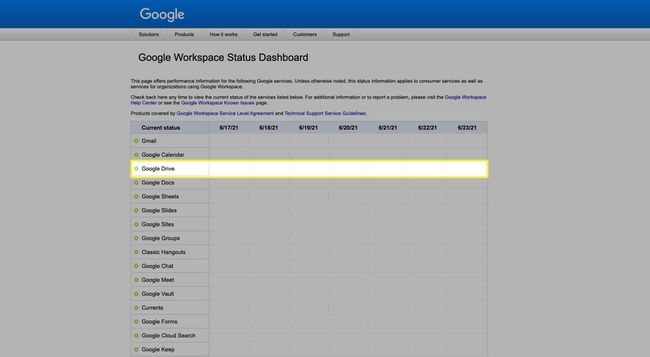
ضع في اعتبارك أن Google Workspace Dashboard تستضيفه Google ، لذلك إذا كانت Google تواجه مشكلات سيئة بشكل خاص ، فقد لا تكون متاحة أيضًا.
-
ابحث في Twitter عن #googledrivedown. تعد وسائل التواصل الاجتماعي مكانًا جيدًا لمعرفة ما إذا كان موقع ويب أو خدمة معطلة لأشخاص آخرين. إذا كان الأشخاص الآخرون يعانون من نفس المشكلة التي تواجهها ، فهناك فرصة جيدة لأن تجدهم يتحدثون عنها تويتر باستخدام هذا الهاشتاج.
يمكنك استخدام الرابط أعلاه للعثور على التغريدات التي تحتوي على علامة التصنيف المناسبة ، ولكن تأكد من النقر فوقها أحدث لمشاهدة التغريدات الأخيرة بدلاً من القديمة.
أخيرًا ، يمكنك التحقق من بعض مواقع ويب كاشفات الأسفل التابعة لجهات خارجية. تتضمن بعض مواقع مدقق الحالة أسفل للجميع أو مجرد لي, كاشف أسفل, هل هو أسفل الآن؟, انقطاع. تقرير، و CurrentDown.com.
أعتقد أن Google Drive معطل فقط من أجلي! هل هناك أي شيء أستطيع القيام به؟
إذا لم تتمكن من العثور على أي دليل على أن أشخاصًا آخرين يواجهون مشكلة في الوصول إلى Google Drive ، فهناك فرصة جيدة لأن تكون المشكلة من جانبك. ترتبط معظم هذه المشكلات بأجهزة الشبكة أو مزود خدمة الإنترنت (ISP) ، ولكن هناك عددًا من الأشياء التي يمكنك التحقق منها بنفسك.
إليك ما يجب عليك فعله ، بالترتيب ، إذا كنت تعتقد أن Google Drive يعمل مع الجميع غيرك:
-
تأكد من أنك تزور الحقيقي drive.google.com موقع.
قبل تجربة أي شيء آخر ، حاول النقر فوق الارتباط أعلاه المؤدي إلى Google Drive. إذا نجحت ، فهذا يعني أنك ربما كنت تحاول الوصول إلى نسخة غير صالحة أو غير شرعية من Drive. قم بتحديث إشاراتك المرجعية ، وفكر في تغيير كلمة مرور Google إذا كنت تعتقد أنك ربما أدخلت معلومات تسجيل الدخول الخاصة بك في موقع مزيف في أي وقت.
إذا كنت تحاول الوصول إلى Google Drive على هاتفك أو جهازك اللوحي ، فتأكد من أن لديك التطبيق الشرعي من Google. يمكنك العثور على ملف تطبيق Google Drive لنظام iOS على متجر التطبيقات، ولل أجهزة Android على Google Play.
-
هل تحاول استخدام Google Drive من خلال ملف متصفح الإنترنت على حاسوبك؟ جرب تطبيق Google Drive على هاتفك أو جهازك اللوحي. يمكنك العثور على التطبيقات الرسمية باستخدام الروابط المتوفرة في الخطوة السابقة.
إذا كنت قادرًا على الوصول إلى Google Drive من خلال تطبيق على هاتفك أو جهازك اللوحي ، فهذا يعني أن خدمة Google Drive نفسها تعمل. قد تساعدك الخطوات التالية لتحري الخلل وإصلاحه في تشغيل Google Drive على جهاز الكمبيوتر الخاص بك مرة أخرى.
-
أغلق متصفح الويب الخاص بك تمامًا عن طريق إغلاق كل نافذة متصفح تفتحها. انتظر 30 ثانية ، وافتح نافذة متصفح واحدة ، وحاول الوصول إلى Google Drive.
في بعض الحالات ، قد لا يؤدي إغلاق نوافذ المتصفح إلى إغلاق المتصفح بالفعل. في هذه الحالة، إعادة تشغيل جهاز الكمبيوتر أو الجهاز هي أسهل طريقة للتأكد من إغلاق المتصفح بالفعل.
امسح ذاكرة التخزين المؤقت للمتصفح، وحاول الوصول إلى Google Drive مرة أخرى. هذه خطوة سهلة لن تحذف أيًا من بياناتك الشخصية أو كلمات المرور المخزنة ، كما أنها تعمل على إصلاح الكثير من المشكلات المتعلقة بالمتصفح.
امسح ملفات تعريف الارتباط في المتصفح. هذه أيضًا خطوة سهلة يمكنها إصلاح الكثير من المشكلات المتعلقة بالمتصفح ، ولكن مسح ملفات تعريف الارتباط يمكن أن يزيل إعداداتك المخصصة ومعلومات تسجيل الدخول على مواقع الويب التي تستخدمها.
افحص جهاز الكمبيوتر الخاص بك بحثًا عن البرامج الضارة. تمنع بعض البرامج الضارة الوصول بشكل فعال إلى مواقع وخدمات معينة مثل Google Drive. إذا كنت مصابًا ، فستؤدي إزالة البرامج الضارة إلى استعادة وصولك.
قم بإعادة تشغيل جهاز الحاسوب الخاص بك، إذا لم تكن قد قمت بذلك بالفعل خلال خطوة سابقة.
أعد تشغيل المودم والموجه. إذا كنت تواجه مشكلة في الوصول إلى المواقع والخدمات الأخرى بالإضافة إلى Google Drive ، فسيؤدي هذا عادةً إلى حل المشكلة.
إذا كنت لا تزال غير قادر على الوصول إلى Google Drive بعد تجربة جميع اقتراحاتنا ، فهناك فرصة جيدة للتعامل مع مشكلة الإنترنت. يحدث هذا بشكل خاص إذا كانت هناك مواقع أو خدمات أخرى لا يمكنك الوصول إليها.
في بعض الحالات ، قد تكون المشكلة بسيطة مثل وجود عدد كبير جدًا من الأجهزة المتصلة بشبكتك ، وعدم وجود نطاق ترددي كافٍ للتعامل مع كل شيء. ومع ذلك ، ربما يتعين عليك الاتصال بمزود خدمة الإنترنت للحصول على المساعدة.
على الرغم من أنه ليس شائعًا بشكل خاص ، إلا أن هناك حالات لن تتمكن فيها من الوصول إلى Google Drive بسبب مشاكل في المسار الذي يستخدمه جهاز الكمبيوتر أو الجهاز للاتصال بخوادم Google. أفضل طريقة لاستبعاد ذلك هي التبديل إلى "مختلفة" خوادم DNS من تلك التي تستخدمها عادة. إذا لم تكن معتادًا على خوادم DNS ، فتحقق من دليل لتغيير خوادم DNS للحصول على التعليمات ، وقائمة خوادم DNS العامة والمجانية للحصول على خيارات مختلفة لمحاولة.
